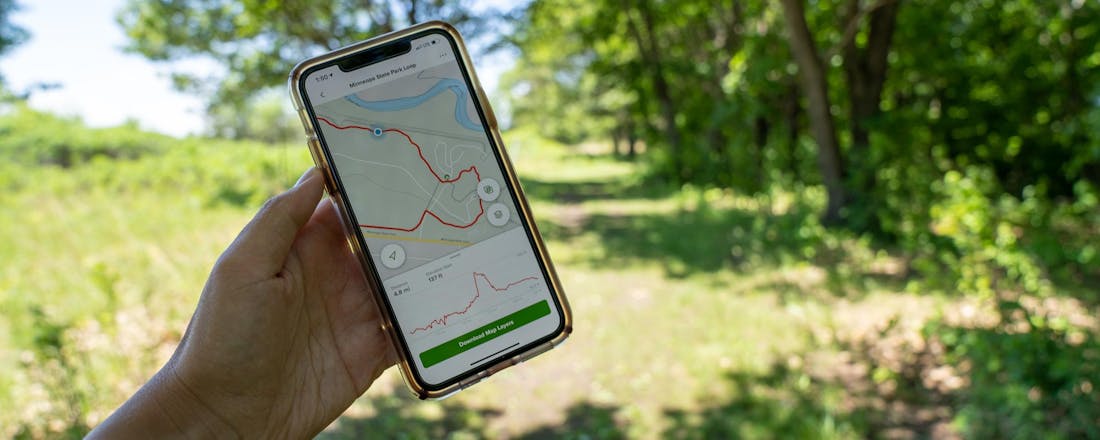Android 15: het overzicht met alles wat je moet weten (update 17 april)
Google heeft in februari de eerste versie van Android 15 gelanceerd. Daardoor weten we nu al voor een deel wat we van versie 15 van het populaire besturingssysteem kunnen verwachten. In dit artikel brengen we een overzicht van die functies. Komen er nieuwe functies bij, dan zullen we dit artikel updaten.
Hoewel Google al druk werkt aan Android 15, betekent dat niet dat het besturingssysteem snel voor iedereen beschikbaar is. Meestal wordt de stabiele versie ergens in augustus of september gelanceerd. Ondertussen wachten veel gebruikers nog op Android 14. Wat daar nieuw in is, lees je in dit artikel.
Medio februari is de Developer Preview van Android 15 uitgebracht. Google brengt die versie uit zodat ontwikkelaars zich vast kunnen voorbereiden op aanstaande veranderingen. Zodoende kunnen ze hun apps optimaliseren voor de stabiele release, later dit jaar. Iedereen met een geschikt Pixel-apparaat kan zich al aanmelden voor het programma (ontwikkelaar of niet), maar dat raden we vooralsnog af. De eerste versie van Android 15 heeft namelijk nog veel softwarefouten en een groot gebrek aan compatibiliteit voor allerhande apps.
Omdat Android 15 zich op het moment van schrijven (april 2024) voornamelijk op ontwikkelaars richt, zijn er wellicht nog niet zo heel veel functies die interessant zijn voor ‘gewone’ gebruikers. Maar dat betekent niet dat er niets is, natuurlijk. Zo is er een betere camera-integratie voor bepaalde socialmedia-apps en kun je rekenen op verbeterde tools met betrekking tot het controleren van je gezondheid. Zodra Android 15 zijn stabiele release nadert, komen er meer functies bij die interessant zijn voor alle gebruikers. Dit is wat we tot nu toe in elk geval weten.
Android 15: Verbeteringen voor camera, scherm delen en gezondheid
Hoewel de camerafuncties binnen apps van derde partijen vaak prima zijn en goed werken, is er altijd ruimte voor verbetering. Daarom werkt Google constant aan een verbeterde ervaring, waardoor appmakers toegang krijgen tot meer cameramogelijkheden. Met Android 15 wordt het voor derde partijen mogelijk om fotograferen bij weinig licht te optimaliseren. Zo kan bijvoorbeeld de camera-preview erop vooruitgaan. Ook krijgen die apps de optie om een enkel ledlampje achterop te gebruiken of de zaklampfunctie te activeren als het bijvoorbeeld donker is.
Daarnaast gaat de functie voor het delen van je scherm op de schop. Natuurlijk is het al een tijdje mogelijk dat je je scherm deelt met bijvoorbeeld een televisie, zodat andere mensen kunnen meekijken met wat je doet. Handig voor een presentatie of als je vakantiefoto’s wilt laten zien. Maar wat als je slechts een deel van het scherm wilt delen, of één app in een overzicht van meerdere openstaande applicaties? Dat is iets waar Google al aan werkt sinds de tweede bèta van Android 14, en het werk wordt ondertussen overgeheveld naar de bèta van Android 15. Het is dus nog even afwachten welke vorm deze functie aanneemt. In latere versies van de Android 15-bèta krijgen we daar vast meer van te zien.
Datzelfde geldt een beetje voor de mogelijkheden van de zogenaamde Health Connect-API. Dat is een serie tools voor ontwikkelaars waarmee apps (die deze tools ondersteunen) data van gebruikers kunnen weergeven. Die mogelijkheden worden uitgebreid, waardoor het bijvoorbeeld ook mogelijk wordt om zaken als het gemiddelde aantal stappen en het stapritme weer te geven, of de hoeveelheid ongezonde transvetten die je binnenkrijgt. Daardoor krijg je via je geïnstalleerde health- en fitness-apps een nog beter inzicht in je gezondheid.
Android 15 zet verder ook stappen in Googles eigen Privacy Sandbox. Google wordt verplicht third-party cookies uit te faseren en doet dat graag op een (onnodig ingewikkelde) manier waarmee het bedrijf toch gebruikers kan tracken. Daarover lees je in dit artikel meer.
©Rens Blom
Verbeterde desktopmodus
Dankzij een recente bèta-update (Android 14 QPR3 Beta 2.1) weten we dat Google de desktopmodus van Android onder handen neemt. Er zit standaard al zo’n modus in Android, maar met de release van Android 15 wil het bedrijf de boel flink verbeteren. Zo moet de interface er qua gebruiksvriendelijkheid er flink op vooruitgaan, op het moment dat je een toestel aansluit op een extern beeldscherm. Voorgaande desktopmodi waren karig in opzet, omdat ze bedoeld waren voor ontwikkelaars – niet per se voor de ‘normale’ consumenten.
Zoals het er nu naar uitziet krijgt de desktopmodus van Android 15 een nieuw venstersysteem. Daardoor kun je apps openen in een volledig scherm, maar ook een splitscreen. Bovendien kun je de vrije vorm activeren door het venster te verkleinen, en met een muis vanaf de zijkant of een hoek het formaat te veranderen (net zoals dat op Windows werkt). Niet alleen is dit gemakkelijker voor ontwikkelaars, ook andere gebruikers krijgen daardoor toegang tot een volwaardige desktopomgeving (of iets dat meer lijkt op de Dex-ervaring van Samsung).
Dat gezegd hebbende loopt de desktopomgeving nog mijlenver achter op de concurrentie. Met Samsung Dex is het al jaren mogelijk een soort computervervanger van een Samsung-smartphone of -tablet te maken. Samsung heeft zichzelf die voorsprong gegeven door er vroeg op in te zetten. Dat Google dit nu standaard gaat aanbieden is echter goed nieuws, aangezien consumenten dan meer opties voorgeschoteld krijgen. De desktopmodus heeft echter nog een lange weg te gaan – maar duidelijk is inmiddels dat dit prioriteit heeft bij Google.
Onlangs ontvang de Pixel 8-lijn namelijk een update die ondersteuning voor DisplayPort Alternate Mode toevoegde. Daardoor kunnen gebruikers het scherm van hun smartphone spiegelen op een extern beeldscherm, via een usb-c-kabel of usb-c-naar-hdmi-adapter. Dit werkt weer net even anders dan Samsung Dex (die echter een alternatieve omgeving aanbiedt) en qua functionaliteit zitten er nu ook nog grote verschillen tussen. Maar door deze recente update laat Google zien in elk geval te werken aan soortgelijke mogelijkheden.
Apps verbergen met Android 15
Ook lijkt het erop dat Android 15 gelanceerd wordt met een sectie genaamd Private Space. Met deze optie kun je apps naar een ander profiel op je smartphone verplaatsen, waardoor ze worden afgeschermd voor de buitenwereld. Dat blijkt ook uit Android 14 QPR3 Beta 2.1. Wanneer je deze space opzet, raadt Android aan geen gebruik te maken van de Google Play Store. Ook is het handiger om een extra Google-account aan te maken, zodat gevoelige gegevens niet naar buiten lekken omdat je data met andere apparaten synchroniseert.
Verder is het zo dat ...
• ... de Privacy Space lokaal wordt opgeslagen. Op een nieuw apparaat moet je hem opnieuw instellen.
• ... je een pincode, patroon of wachtwoord kunt instellen voor deze omgeving.
• ... je toegang krijgt tot allerlei handige tools. Zo kun je zelf bepalen of je notificaties van apps binnen de Space op het vergrendelde scherm wilt laten zien en of die zichtbaar is binnen het app-overzicht.
• ... het mogelijk zou zijn een app direct in de Private Space te installeren, maar dat is momenteel nog een gerucht.
Automatisch bluetooth activeren
Binnen de bluetoothinstellingen van Android 15 is tevens een knop gevonden waarmee je de draadloze verbinding automatisch kunt activeren. Wanneer je bluetooth aanzet, komt er een nieuwe schuifregelaar (toggle) in beeld die vraagt of je bluetooth morgen om dezelfde tijd opnieuw wilt activeren. Daar staat tevens een korte uitleg bij, die vertelt dat 'functies als Snel delen, het Vind mijn apparaat-netwerk en Apparaatlocatie gebruikmaken van bluetooth'. Vooral de vermelding van het Vind mijn apparaat-netwerk is hier van belang.
Dit is namelijk een nieuw netwerk waarmee je zelfs offline Android-apparaten kunt terugvinden. Via bluetooth verstuurt elk Android-apparaten onderling signalen naar elkaar, waarmee verloren apparaten gepingd kunnen worden. Als bluetooth elke dag op dezelfde tijd aan staat, kan Google op dat moment van dat netwerk gebruikmaken. Jij als gebruiker kunt overigens dagelijks rond dezelfde tijd gewoon je oordopjes of koptelefoon aanzetten en meteen je muziek afspelen. Je hoeft dan niet (meer) zelf handmatig de bluetoothverbinding te activeren.
De eerste openbare bèta van Android 15
Google heeft op donderdag 11 april de eerste publieke bèta vrijgegeven van Android 15. Die is nu beschikbaar voor iedereen met een geschikte Google Pixel op zak. Je kunt de bèta op twee manieren installeren: via een downloadbestand of via een zogenaamde over-the-air-update. Dan haal je de software draadloos binnen en installeert Android alles meteen voor je, net zoals dat het geval zou zijn op het moment dat je een reguliere Android-update downloadt. Zoals altijd past een waarschuwing vooraf: deze versie is bedoeld voor early adopters en ontwikkelaars.
Als je je wilt aanmelden voor de openbare bèta van Android 15, dan kun je dat doen door de bètapagina van Google te bezoeken. Daar kun je geschikte toestellen aanmelden. Verder vind je daar een uitleg aan over het programma en waar je als gebruiker aan moet denken. Lees de voorwaarden dus goed door. Wanneer je een bètaversie installeert, houd dan rekening met softwarefouten die het normale gebruik in de weg kunnen zitten. Mocht je dat geen probleem vinden, dan tref je onderaan de pagina de apparaten die Android 15 kunnen downloaden.
Bij ons verschijnen bijvoorbeeld de Pixel Tablet en Pixel 8 Pro in beeld.
Voor het overzicht voegen we ook de aparte download- en OTA-links toe, zodat je Android 15 kunt installeren zonder je te hoeven aanmelden voor het programma.
• Google Pixel 8 Pro: Downloadbestand — OTA
• Google Pixel 8: Downloadbestand — OTA
• Google Pixel Tablet: Downloadbestand — OTA
• Google Pixel Fold: Downloadbestand — OTA
• Google Pixel 7a: Downloadbestand — OTA
• Google Pixel 7 Pro: Downloadbestand — OTA
• Google Pixel 7: Downloadbestand — OTA
• Google Pixel 6a: Downloadbestand — OTA
• Google Pixel 6 Pro: Downloadbestand — OTA
• Google Pixel 6: Downloadbestand — OTA
Terug van weggeweest: widgets
Kort na de bekendmaking van de release van de openbare bèta kwam het nieuws naar buiten dat Android-tablets wederom op widgets kunnen rekenen. Natuurlijk kunnen we die dingen al op onze thuisschermen installeren. Maar zo’n tien jaar geleden was het mogelijk ze ook op een vergrendeld scherm te gebruiken. En die optie lijkt nu terug te komen. Tenminste, Google is die mogelijkheid aan het testen. Vooralsnog lijkt het erop dat de widgets op het vergrendelscherm alleen naar Android-tablets komen. Dat blijkt uit code, die ontrafeld is door Android Authority.
Uit het verslag blijkt dat ook niet élke Android-tablet widgets op het vergrendelde scherm krijgt. Want het gaat in het bijzonder om tablets met een hubfunctie, zoals de Google Pixel Tablet. Dat is een soort smart speaker met afneembare tablet, met een scherm dat eigenlijk altijd aanstaat. Binnen de Android 15-code zijn verwijzingen gevonden naar extra opties voor de zogenaamde hubmodus, waaronder dus ‘Show widgets on lock screen’. Je kunt dan informatie inzien, en wellicht ook functies bedienen, zonder dat je daarvoor de tablet hoeft te ontgrendelen.
Wanneer wordt Android 15 uiteindelijk gelanceerd?
Officieel heeft Google in april 2024 nog niet aangekondigd wanneer we Android 15 precies kunnen verwachten. Als we afgaan op de releasedata van eerdere jaren, dan is einde zomer tot oktober een reële release window voor het nieuwe besturingssysteem. Google heeft wel een afbeelding vrijgegeven waarin de planning voor aankomende versies staat. Zo krijgen we in maart nog een volgende ontwikkelaarsversie, terwijl de algemene bèta-varianten in april en mei verschijnen. Vanaf juni werkt Google voornamelijk aan platformstabiliteit.
Welke apparaten krijgen straks Android 15?
Verder is altijd even spannend om te zien welke apparaten wel en niet de volgende versie van Android kunnen gaan draaien. Maar als we onze glazen bol erbij pakken, en checken welke apparaten nog recht hebben op toekomstige Android-updates, dan kunnen we in elk geval melden dat de onderstaande Google-apparaten de upgrade naar Android 15 krijgen. De lijst wordt in de komende maanden ongetwijfeld nog verder uitgebreid. Maar zoals gezegd zullen we het artikel updaten op het moment dat Google relevant informatie deelt.
• Pixel 6 en 6 Pro
• Pixel 6a
• Pixel 7 en 7 Pro
• Pixel 7a
• Pixel Fold
• Pixel Tablet
• Pixel 8 en 8 Pro
Voor een volledige blik op een up-to-date apparatenoverzicht raden we aan de website Android Update Tracker in de gaten te houden. Daar tref je apparaten van Asus, OnePlus, Nothing, Honor, Motorola, Nokia, Oppo, Realme, Samsung, Fairphone en meer aan.
Lees ook: Android-tablet thuis liggen? Hij kan weer uit de kast!
10x Pixel!
Op zoek naar een Google smartphone?
Powered by Kieskeurig.nl